
Ši programinė įranga leis jūsų tvarkyklėms veikti ir veikti, taip apsaugant jus nuo įprastų kompiuterio klaidų ir aparatūros gedimų. Dabar patikrinkite visus tvarkykles atlikdami 3 paprastus veiksmus:
- Atsisiųskite „DriverFix“ (patikrintas atsisiuntimo failas).
- Spustelėkite Paleiskite nuskaitymą rasti visus probleminius vairuotojus.
- Spustelėkite Atnaujinti tvarkykles gauti naujas versijas ir išvengti sistemos sutrikimų.
- „DriverFix“ atsisiuntė 0 skaitytojų šį mėnesį.
„Netgear“ maršrutizatoriai, kaip ir visi kiti maršrutizatoriai, turite nustatymų puslapius, kuriuos galite atidaryti savo naršyklėje. Tačiau kai kurie „Netgear“ maršrutizatorius vartotojai forumo pranešimuose sakė, kad negali prisijungti prie savo maršrutizatorių nustatymų puslapių su savo administratoriaus slaptažodžiais.
Kai kurie vartotojai yra sakę a 192.168.1.1 atsisakė prisijungti klaida atsiranda bandant atidaryti maršrutizatoriaus nustatymų puslapius. Toliau pateikiamos kelios rezoliucijos, kurios gali išspręsti neveikiančius „Netgear“ slaptažodžius.
Neveikia, kaip ištaisyti „Netgear“ maršrutizatoriaus administratoriaus slaptažodį
1. Dar kartą patikrinkite maršrutizatoriaus prisijungimo informaciją
Pirmiausia įsitikinkite, kad tikrai įvedate teisingą numatytąjį „Netgear“ maršrutizatoriaus slaptažodį. The „Netgear“ maršrutizatoriaus slaptažodžio puslapis apima visą numatytųjų įvairių maršrutizatorių prisijungimo slaptažodžių sąrašą.
Atidarykite tą puslapį a naršyklė patikrinti maršrutizatoriaus modelio prisijungimo duomenis. Be to, nustatymų puslapio prisijungimo informaciją galite rasti ant lipduko, esančio maršrutizatoriaus apačioje.
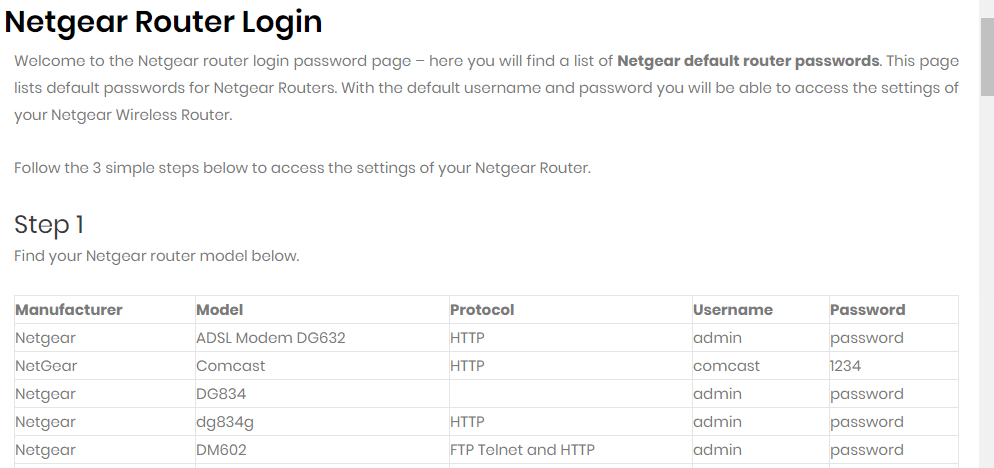
2. Nepasikliaukite išsaugotais slaptažodžiais
Įsitikinkite, kad jūsų naršyklė nebando automatiškai prisijungti prie maršrutizatoriaus nustatymų puslapio. Jūsų naršyklė gali automatiškai įvesti išsaugotą maršrutizatoriaus nustatymų puslapio slaptažodį. Jei taip, ištrinkite šį slaptažodį. Tada patys įveskite numatytąjį maršrutizatoriaus slaptažodį.
3. Išjunkite trečiųjų šalių antivirusinę programinę įrangą
Taip pat žinoma, kad trečiųjų šalių antivirusinės programos blokuoja prieigą prie maršrutizatorių nustatymų puslapių. Taigi, pabandykite išjungti trečiųjų šalių antivirusinė programinė įranga dešiniuoju pelės mygtuku spustelėdami jų sistemos dėklo piktogramas ir pasirinkdami išjungti arba išjungti tam tikrą parinktį.
Jei kontekstiniame meniu nerandate išjungti nustatymo, atidarykite pagrindinį antivirusinės programos langą ir peržiūrėkite jo nustatymų skirtuką. Po to prisijunkite prie savo maršrutizatoriaus nustatymų puslapio naudodami antivirusinę programinę įrangą neįgalus.
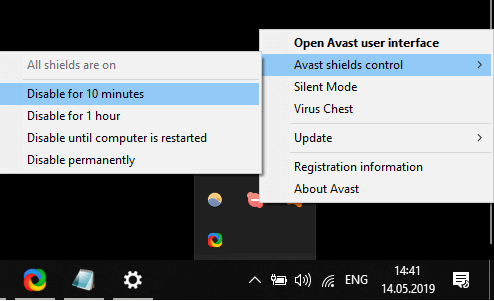
Jūsų antivirusinė programa blokuoja interneto ryšį? Norėdami greitai išspręsti problemą, atlikite šio patogaus vadovo veiksmus.
4. Išjunkite visus naršyklės plėtinius
- Kai kurie vartotojai patvirtino, kad ištaisė maršrutizatoriaus nustatymų puslapio prisijungimo klaidas, išjungdami naršyklės plėtinius. Tai padaryti „Google Chrome“, spustelėkite Tinkinkite ir valdykite „Google Chrome“ mygtuką.
- Pasirinkite Daugiau įrankių > Pratęsimai parinktys atidaryti žemiau pateiktą skirtuką.
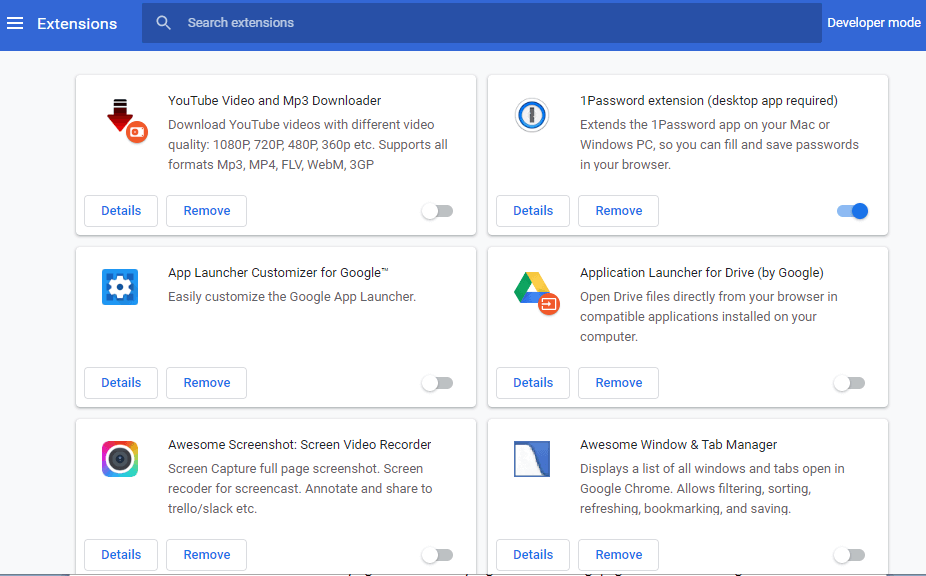
- Spustelėkite ten esančius plėtinių perjungiklius, kad juos išjungtumėte.
5. Iš naujo nustatykite naršyklę
- Jei turite daugybė plėtinių, naršyklės atstatymas į gamyklinius nustatymus gali būti greitesnis būdas juos visus išjungti. Galite iš naujo nustatyti „Chrome“ naršyklės URL juostoje įvesdami „chrome: // settings /“ ir paspausdami „Return“.
- Slinkite žemyn ir spustelėkite Išplėstinė mygtuką.
- Spustelėkite Atkurkite nustatymus pagal pradinius numatytuosius nustatymus nustatymų puslapio apačioje.
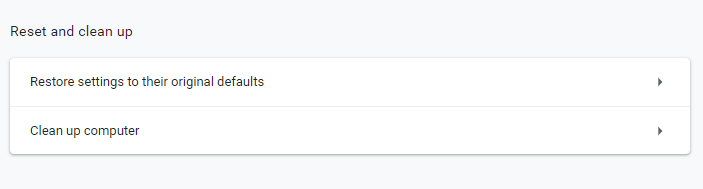
- Tada spustelėkite Norėdami atkurti naršyklę, nustatykite iš naujo nustatymus į pradinius nustatymus.
6. Iš naujo nustatykite „Netgear“ maršrutizatorių
Gali būti, kad „Netgear“ maršrutizatoriaus slaptažodis buvo pakeistas iš pradinio numatytojo. Tačiau galite atkurti pradinį prisijungimo slaptažodį, paspausdami mažą atstatymo mygtuką, esantį maršrutizatoriaus gale, segtuku.
Paspauskite tą mygtuką maždaug 20-30 sekundžių, kol maršrutizatoriaus lemputės pradės mirksėti. Be to, iš naujo nustatę maršrutizatorių išjunkite ir vėl įjunkite.

Tai yra viena iš labiausiai tikėtinų sprendimų, kaip išspręsti „Netgear“ maršrutizatorių prisijungimo prie administratoriaus slaptažodžio problemas. Norėdami gauti tolesnių galimų pataisymų, vartotojai, turintys „MyNETGEAR“ paskyras, gali pateikti palaikymo problemas „Netgear“ svetainė.
Jei turite kitų klausimų ar pasiūlymų, kreipkitės į toliau pateiktą komentarų skyrių.
Susiję straipsniai, kuriuos reikia patikrinti:
- Maršrutizatorius nepersiųs uostų? Išbandykite šiuos paprastus sprendimus
- Geriausi „Netgear“ maršrutizatoriaus pasiūlymai pirkti [2020 m. Vadovas]
- 7 „Cyber Monday“ pasiūlymai „Netgear“ maršrutizatoriams, kuriuos galite patraukti šiandien


